Afficher et mettre à jour votre profil dans Delve
Applies To
Important : Delve prendra sa retraite en décembre 2024. Vous trouverez des fonctionnalités similaires dans d’autres applications Microsoft. Pour que votre transition hors delve soit la plus fluide possible, nous vous recommandons d’explorer d’autres options que Delve dans Microsoft 365.
Votre page de profil Delve vous permet de vous présenter, de mettre en avant vos atouts et d’expliquer sur quoi vous travaillez actuellement. Ajoutez vos projets, compétences et diplômes à votre profil pour permettre aux autres utilisateurs de vous trouver lorsqu’ils recherchent une personne dotée d’un certain savoir-faire. Pensez à mettre régulièrement vos informations à jour.
Cet article vous explique comment modifier vos informations de profil. Pour en savoir plus sur le contenu et l’utilisation des pages de profil Delve, voir Communiquer et collaborer dans Delve.
Afficher et mettre à jour votre profil
Pour accéder à votre page de profil dans Delve dans Microsoft 365:
-
Sélectionnez votre photo dans l’en-tête Microsoft 365, puis sélectionnez Profil Mon bureau.
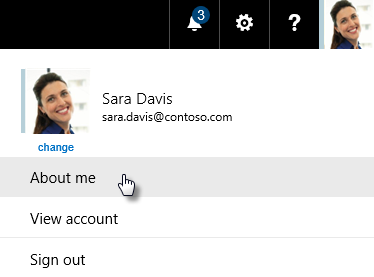
-
Si vous êtes déjà dans Delve, sélectionnez Moi dans le menu de gauche.
Mettre vos informations à jour
Remarque : Il se peut que vous ne puissiez pas modifier toutes les informations de votre profil. Certaines d’entre elles, telles vos nom ou fonction, peuvent provenir d’autres systèmes contrôlés par vos services informatique ou de gestion des ressources humaines. Si vous voulez mettre à jour ces informations, contactez le service concerné ou votre administrateur. Qui est mon administrateur Microsoft 365 ?
-
Sur votre page dans Delve, dans la section profil, choisissez Modifier le profil.
-
Modifiez les informations de votre choix. Par exemple, décrivez-vous en quelques mots dans la zone Informations personnelles, ajoutez les projets sur lesquels vous avez travaillé, ainsi que vos compétences et connaissances.
Les informations de contact que vous pouvez modifier dans Delve sont accompagnées d’un petit crayon

Hormis les Informations personnelles, les modifications sont enregistrées automatiquement.
-
Une fois vos informations mises à jour, cliquez sur votre nom en haut ou en bas de la page de modification.
Préserver la confidentialité de certaines informations de profil
Votre profil contient des informations auxquelles les membres de votre organisation ont accès lorsqu’ils visitent votre page de profil. Certaines de ces informations comme votre nom, votre fonction, votre service et votre supérieur hiérarchique, sont ajoutées par votre organisation et sont toujours publiques. Les informations publiques sont accompagnées d’une petite icône représentant un globe 
Pour en savoir plus, cliquez sur l’icône Globe et sélectionnez Vous seul pouvez voir ceci. Les informations dont vous choisissez de préserver ainsi la confidentialité sont signalées par un petit cadenas.
Modifier les informations supplémentaires
Votre administrateur peut avoir ajouté des informations supplémentaires à votre profil. Cliquez sur le lien fourni pour modifier ces informations.
Modifier la photo de votre profil
-
Sur votre page Delve, cliquez sur l’icône Appareil photo en regard de votre photo.
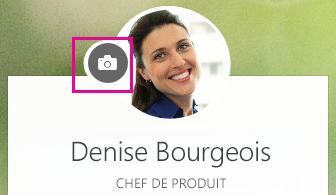
-
Cliquez sur Charger une nouvelle photo.
-
Sélectionnez le fichier que vous souhaitez utiliser, puis cliquez sur Ouvrir pour le charger.
-
Si vous souhaitez repositionner la photo, cliquez dans le cercle, puis faites glisser le pointeur. Pour effectuer un zoom avant ou arrière, utilisez le curseur sous la photo.
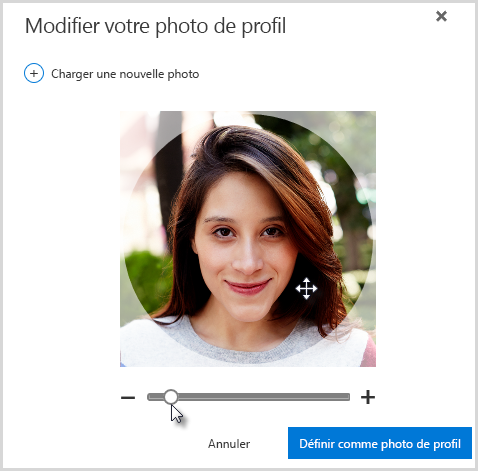
-
Pour enregistrer, cliquez sur Définir comme photo de profil, puis sur Fermer.
Changer la langue et le format d’heure de Delve
-
Sur la page des détails de votre profil Delve, cliquez sur le lien situé sous Comment modifier les paramètres linguistiques et régionaux.
-
Sur la page Modifier les détails, cliquez sur les points de suspension (...), puis sélectionnez Langue et région.
-
Apportez les modifications souhaitées :
-
Pour modifier la langue d’affichage de Delve, ajoutez la langue de votre choix sous Mes langues d’affichage. Si vous avez ajouté plusieurs langues, déplacez la langue à utiliser vers le haut de la liste.
-
Pour utiliser un autre format d’heure, cliquez sur Toujours utiliser mes paramètres personnels sous Choisir vos paramètres, puis sélectionnez Format d’heure.
-
-
Enregistrez et fermez pour revenir à votre profil.
Modifier la photo de couverture
La plus grande image en haut de votre profil correspond à votre photo de couverture. Choisissez une photo parmi celles proposées, ou sélectionnez simplement une couleur. Pour le moment, vous ne pouvez pas charger votre propre photo ici.
-
Sur votre page, cliquez sur Changer la photo de couverture dans le coin supérieur droit, puis choisissez une photo dans la liste.











